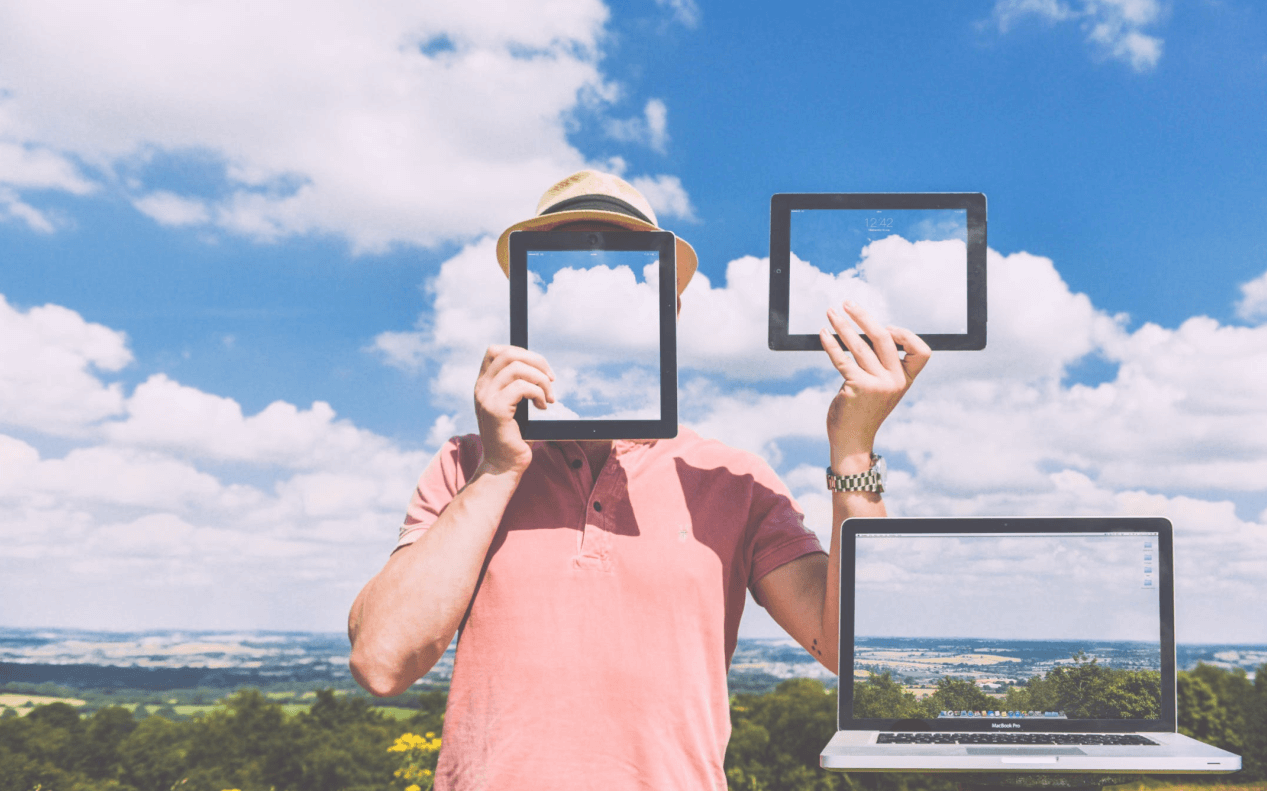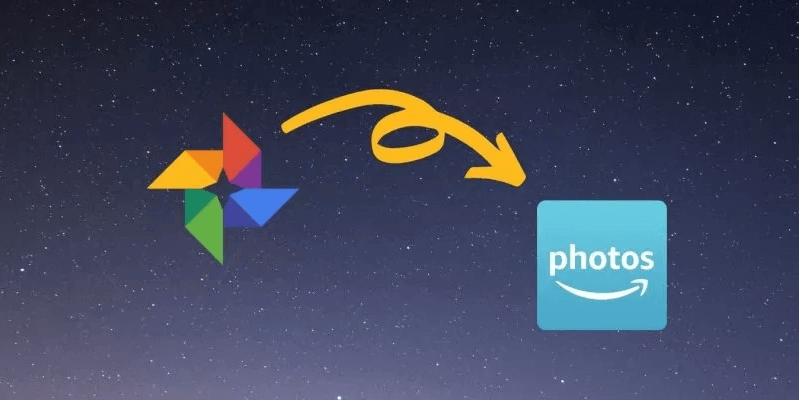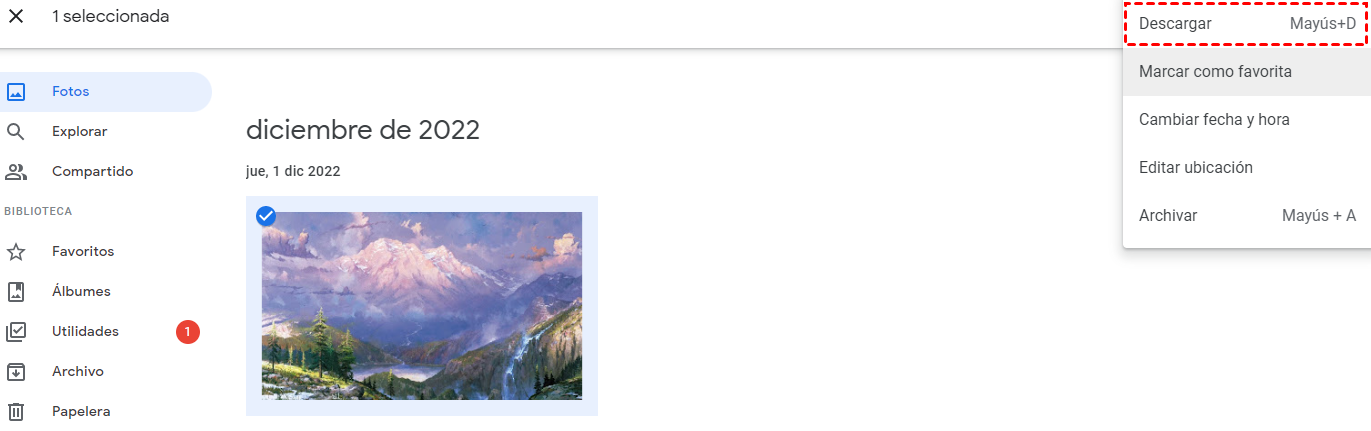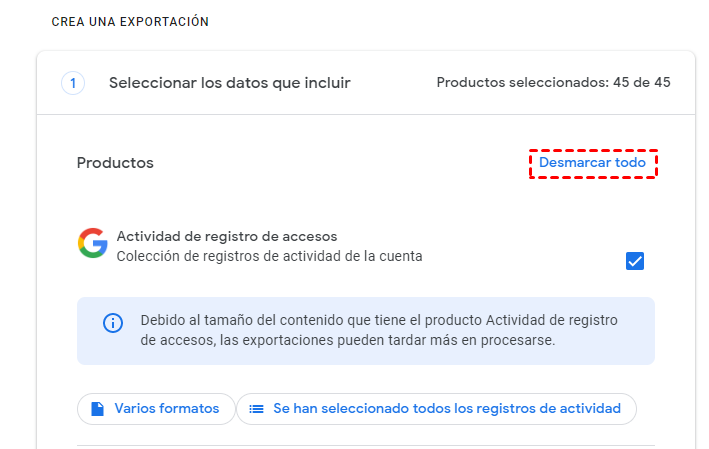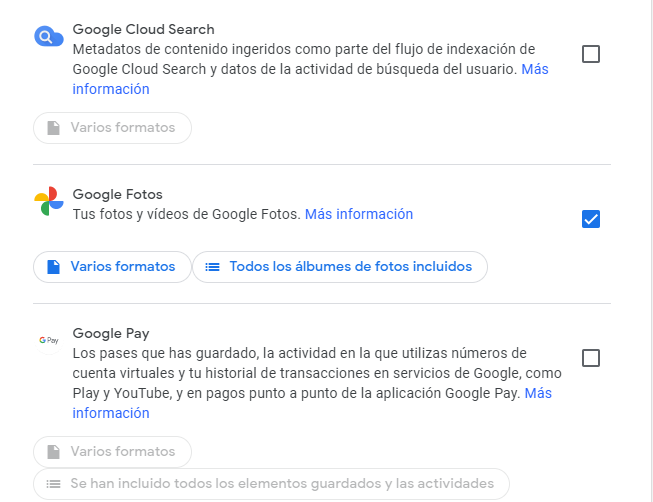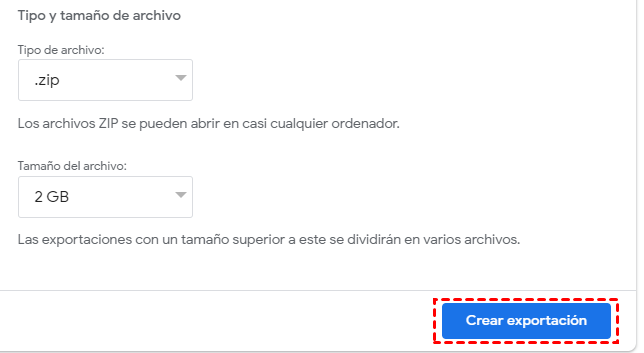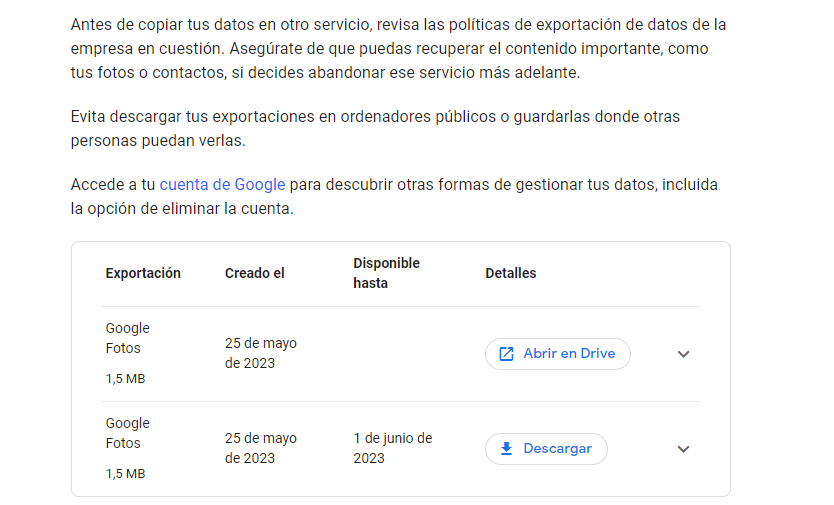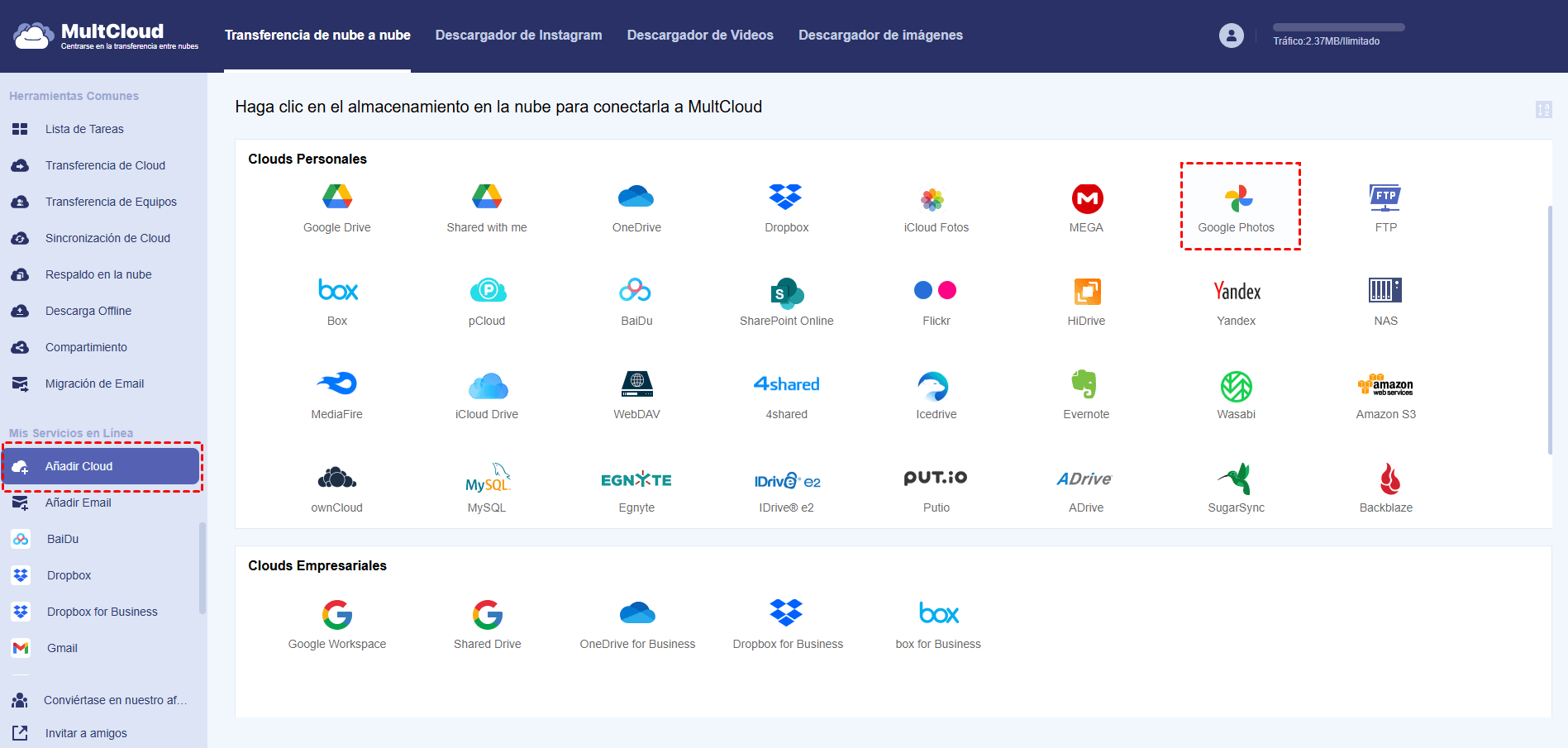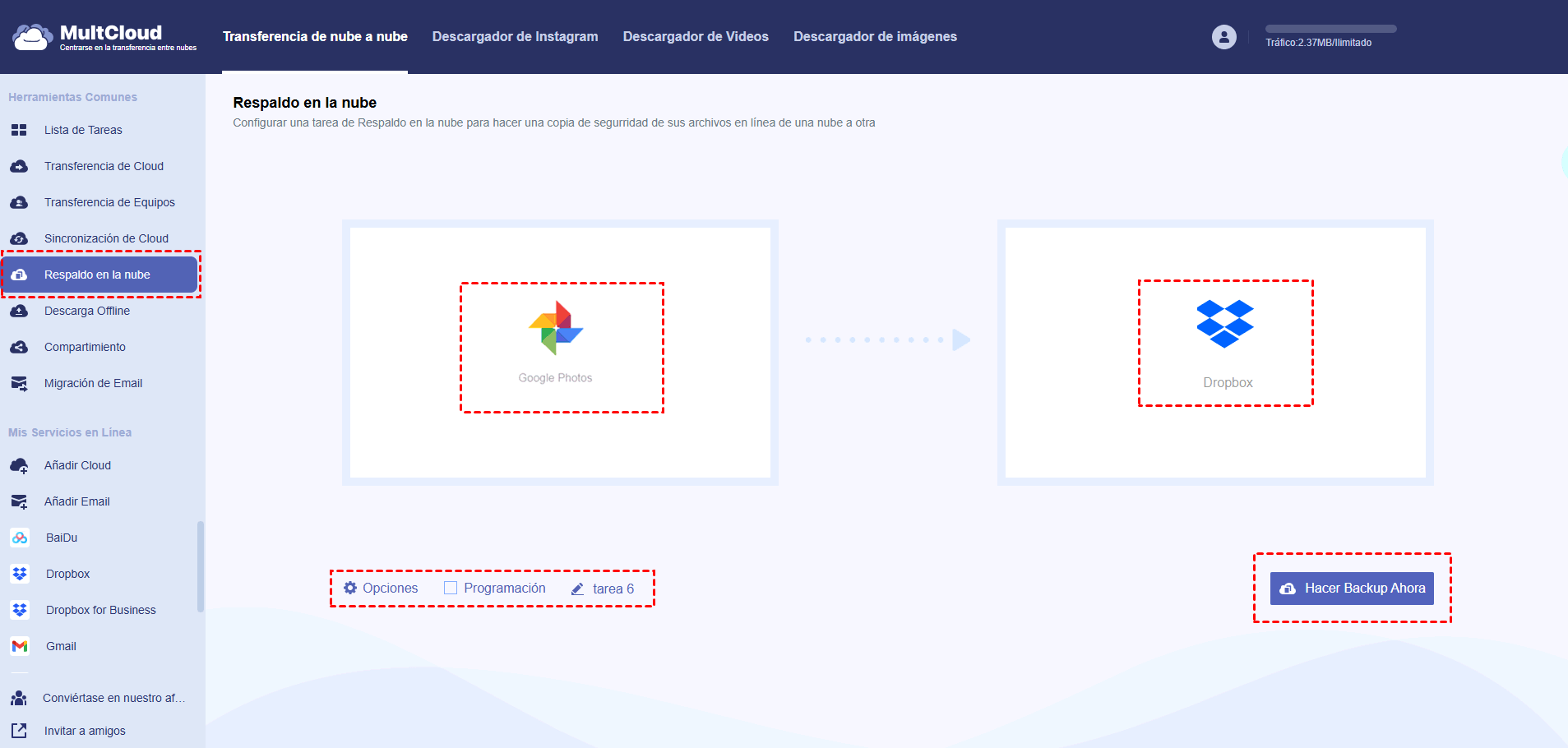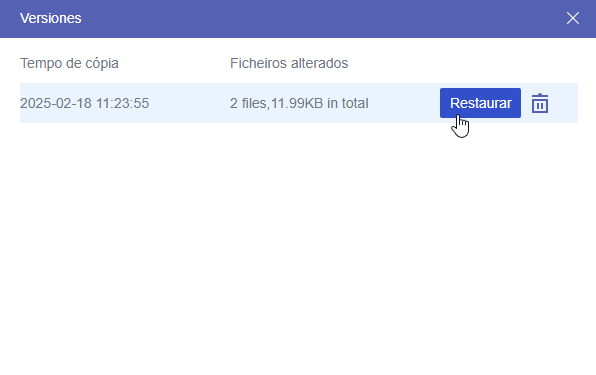Búsqueda Rápida:
¿Por qué hacer copia de seguridad de Google Fotos en Amazon Fotos?
Se cree que muchos usuarios optan por almacenar sus fotos en la nube, como Google Fotos. Es cierto que los 15 GB de almacenamiento que ofrece Google Fotos pueden albergar muchas imágenes, pero 15 GB no parecen suficientes para los usuarios que quieren almacenar imágenes de calidad original. Para ahorrar espacio, los usuarios deben comprimir las imágenes de alta calidad, lo que obviamente es una opción poco amigable.
Entonces, ¿por qué no hacer copias de seguridad de fotos de alta calidad y resolución de Google Fotos en otros servicios en la nube, como Amazon Fotos? Ofrece una selección más amplia de fotos de calidad original a un mejor precio. Esto es lo que puedes esperar y por qué deberías hacer una copia de seguridad de tus fotos de Google Fotos en Amazon Fotos.
- Almacenamiento ilimitado de fotos. Si es miembro de Amazon Prime, podrá almacenar fotos sin límite y sin pagar más por ello, incluso por imágenes en formato RAW. Puedes subir fotos en alta resolución y RAW sin límite. ¡Buenas noticias para los amantes de la fotografía!
- Sincroniza fotos a tiempo. Al igual que Google Fotos, Amazon Fotos tiene aplicaciones para iOS y Android, por lo que puedes sincronizar las fotos directamente desde su teléfono.
Si cree que la copia de seguridad de algunas fotos de Google Fotos a Amazon Fotos es la opción correcta para usted, la siguiente parte es cómo hacerlo.
Cómo hacer copia de seguridad de Google Fotos en Amazon Fotos [2 métodos]
Amazon Fotos es realmente una gran alternativa a Google Fotos, especialmente si eres Amazon Prime. Y, copiar Google Fotos a Amazon Fotos no es difícil. Este artículo le proporciona 2 soluciones y pasos detallados de la operación.
Método 1: Copiar Google Fotos a Amazon Fotos mediante descarga y carga
Si sólo necesita copiar unas pocas fotos, puede ir al sitio web de Google Fotos para descargar las fotos manualmente.
Paso 1: Ve a Google Fotos en el navegador.
Paso 2: Selecciona manualmente las fotos de las que se va a hacer copia de seguridad en Amazon Fotos y haz clic en "Descargar".
Paso 3: Ve a la versión web de Amazon Fotos y haz clic en "Añadir" para subirlas a Amazon Fotos.
Este método sólo es adecuado para hacer copias de seguridad de un número reducido de fotos. Para hacer una copia de seguridad de muchas fotos (o incluso de todo Google Fotos), necesitará la ayuda de Google Takeout. Google Takeout es un servicio profesional que le permite exportar todo tipo de datos de productos de Google como Google Drive, Google Fotos, Gmail, YouTube, etc. de una sola vez.
Método 2: Importar Google Fotos a Amazon Fotos mediante Google Takeout
Si necesita una copia de seguridad completa, puede utilizar Google Takeout para descargar todos los datos a la vez y subirlos a Amazon Fotos. Además, Google Takeout es un servicio basado en web, por lo que no es necesario que instales en el ordenador ninguna aplicación que consuma almacenamiento. Ahora puede seguir estos pasos:
Paso 1: Accede a Google Takeout online. Si ya ha iniciado sesión en Google en Chrome, se iniciará sesión con su cuenta de Google de forma predeterminada.
Paso 2: Haz clic en "Desmarcar todo" en la esquina superior derecha.
Paso 3: A continuación, desliza el dedo hacia abajo hasta Google Fotos. Si quiere exportar todas las fotos de Google Fotos, basta con marcar Google Fotos; si sólo quiere mover determinadas carpetas de Google Fotos, puede hacer clic en "Todos los álbumes de fotos incluidos" para anular la selección de los que no quiera exportar.
Paso 4: Pulsa el botón "Siguiente". A continuación, se le pedirá que seleccione el tipo de archivo, la frecuencia y el destino correctos, respectivamente. Por último, haz clic en la pestaña "Crear exportación".
Paso 5: Después de unos momentos, puede descargar el archivo en su PC.
Paso 6: Ahora, iniciar sesión en Amazon Fotos en su ordenador. (Si aún no tiene Amazon Fotos instalado, debe descargarlo e instalarlo primero).
Paso 7: Haz clic en el botón "Copia de seguridad" de la izquierda. A continuación, haz clic en "Añadir copia de seguridad" para seleccionar las fotos que ha exportado desde Google Fotos. También puede arrastrar y soltar las imágenes en la interfaz de Amazon Fotos.
Estos son los pasos para hacer copia de seguridad de Google Fotos en Amazon Fotos mediante Google Takeout. Este método es ideal para los usuarios que necesitan backup de muchas fotos, pero no olvide que hay que descomprimir antes de subirlas a Amazon Fotos.
Consejo adicional: Cómo hacer copia de seguridad de Google Fotos en cualquiera nube
Si siente que Amazon Photos no se adapta a sus necesidades, puede optar por respaldar sus fotos en otras nubes como Dropbox, iCloud Fotos, OneDrive, MEGA, Amazon S3, Box o Flickr. Para hacerlo sin recurrir a procesos tediosos de descarga y carga manual, puedes utilizar directamente un servicio de transferencia en la nube --- MultCloud. Con esta herramienta, puede realizar copias de seguridad de Google Fotos a otras nubes de forma fácil y eficiente.
La función Respaldo en la Nube no solo puede ayudar a guardar archivos importantes en otros discos duros en la nube, sino también a gestionarlos mejor. Después de crear la tarea de copia de seguridad, puedes ver todas las versiones del archivo en la lista de tareas y restaurar el archivo a la versión anterior.
- ✅Directo: Copia de seguridad directamente entre nubes sin pasos de descarga y carga.
- ✅Automático: Establezca el tiempo para realizar copias de seguridad automáticas.
- ✅Ahorro de almacenamiento: Haga copias de seguridad sólo de los contenidos nuevos y modificados.
En el siguiente artículo, se utiliza como ejemplo la copia de seguridad de Google Fotos en Dropbox.
Antes de empezar:
- Asegúrese de que sus dos cuentas funcionan correctamente.
- Crear una nueva cuenta en MultCloud.
Una vez que todo esté listo, puede seguir los pasos que se indican a continuación para completar la operación.
Paso 1: Inicia sesión en MultCloud con su cuenta.
Paso 2: Añade sus cuentas de Google Fotos y Dropbox a MultCloud. Haz clic en el botón "Añadir Cloud", elige Google Fotos y sigue las instrucciones para añadirla a MultCloud. Luedo añadir Dropbox a MultCloud de la misma manera.
Nota: Actualmente, MultCloud sólo es compatible con Amazon S3, Dropbox, Dropbox Empresarial, Google Drive, Google Workspace, Google Fotos, iCloud Fotos, OneDrive, SharePoint Online, OneDrive para empresas, MEGA, Flickr, Box, Box para empresas, pCloud, Wasabi, SugarSync, Evernote, CloudMe, Cubby, MyDrive, WEB. DE, Yandex, HiDrive, MySQL, Egnyte, Putio, Backblaze, MediaFire, ownCloud, ADrive, Baidu, incluso NAS, WebDAV, FTP/SFTP, Shared with me y Shared Drive. Ten en cuenta que Amazon Fotos no es compatible con MultCloud.
Paso 3: Después de añadir ambas cuentas a MultCloud, haz clic en "Respaldo en la nube", selecciona Google Fotos como origen y Dropbox como destino. Al final, haz clic en "Hacer Backup Ahora" y comenzará el proceso.
Notas:
- Después de abrir el "Opciones" se puede configurar la notificación por correo electrónico haciendo clic en "Notificación".
- En el apartado "Programación", puede establecer un programa para sus tareas, como copias diarias, semanales o mensuales.
- Si quiere ver todas las versiones de copia de seguridad de un archivo, ve a la interfaz "Lista de tareas" para verlas.
De esta manera, puede evitar la molestia de descargar carpetas de fotos individuales desde Google Fotos y volver a subirlas a Dropbox. Además, al utilizar MultCloud, puede aprovechar las siguientes funciones avanzadas para facilitar la transferencia entre nubes, la sincronización, la carga remota, el guardado de imágenes y la migración de correos electrónicos.
(1) Transferencia de Cloud: Permite transferir datos entre múltiples servicios en la nube. Especialmente útil para migraciones de gran volumen, MultCloud combina esta función con soporte técnico profesional para simplificar el proceso.
(2) Transferencia de Equipos: Migra varias cuentas empresariales de una plataforma en la nube a otra (Google Workspace, OneDrive para Empresas, Dropbox Empresariales, Box para Empresas).
(3) Sincronización de Cloud: Sincroniza archivos o carpetas entre dos o más nubes en tiempo real. Si se pierde información por algún motivo, puedes recuperarla desde otras cuentas en la nube.
(4) Descargador de imágenes: Guarda sus imágenes y videos favoritos de redes sociales, por ejemplo, descargar todas las fotos de Instagram de cualquier usuario.
(5) Descarga Offline: Descarga archivos directamente a su nube a través de enlaces magnet o archivos torrent. Ideal para películas clásicas, música u otros contenidos multimedia.
(6) Migración de Email: Le permite respaldar sus correos importantes en la nube, lo cual resulta útil, por ejemplo, para guardar correos al dejar un trabajo.
Resumen
Con los métodos que se describen en este artículo, puedes hacer una copia de seguridad de Google Fotos en Amazon Fotos. Si Amazon Fotos no le convence, también puede elegir hacer la copia de seguridad en otro servicio de almacenamiento en la nube, como Dropbox. Para facilitar el proceso de copia de seguridad, puedes utilizar directamente el servicio de copia de seguridad en línea MultCloud.
Además de la función de copia de seguridad en la nube proporcionada por MultCloud, puede utilizar también las funciones de Transferencia de Cloud, transferencia de Equipos, sincronización de Cloud y Descarga Offline para completar transferencias entre nubes y otra más fácilmente.
MultCloud Admite Nubes
-
Google Drive
-
Google Workspace
-
OneDrive
-
OneDrive for Business
-
SharePoint
-
Dropbox
-
Dropbox Business
-
MEGA
-
Google Photos
-
iCloud Photos
-
FTP
-
box
-
box for Business
-
pCloud
-
Baidu
-
Flickr
-
HiDrive
-
Yandex
-
NAS
-
WebDAV
-
MediaFire
-
iCloud Drive
-
WEB.DE
-
Evernote
-
Amazon S3
-
Wasabi
-
ownCloud
-
MySQL
-
Egnyte
-
Putio
-
ADrive
-
SugarSync
-
Backblaze
-
CloudMe
-
MyDrive
-
Cubby